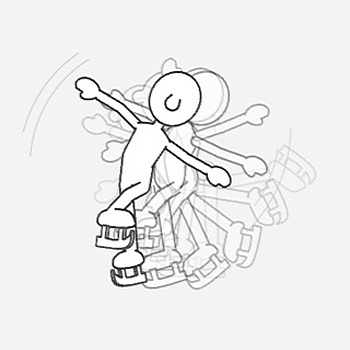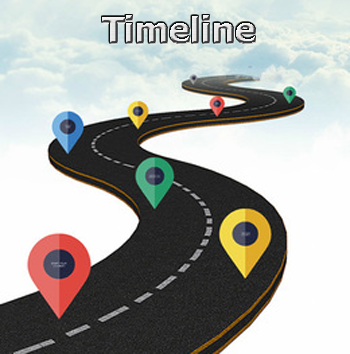Функция Align в CrazyTalk Animator
Использование функции Align Когда вы создаете анимацию и созданному персонажу добавляете движение, путем добавления из библиотеки движений или создаете вручную с помощью Покадрового редактора движений, возникает конфликт между двумя разными движениями. Иногда этот конфликт еле заметен, а иногда портит всю картину создаваемой анимации. Для решения этой проблемы в CrazyTalk Animator предусмотрено две функции Align и Align Whole Clip, […]